
Indlela yoku-1: Isitshixo seShift
Izitshixo ezinamathela kukhubazekile ngendlela efanayo neqhosha litshintshwa - isitshixo seShift. Cofa kuwo amaxesha ama-5 ukumisa umsebenzi. Ukuba inkqubo ibandakanya inkxaso yesandi kunye nezitshixo ezithile ngelixa inamathela, uya kuva uphawu olufutshane ukubonisa ukusebenza ngempumelelo.Indlela 2: Useto yeWindows
Ngomgangatho oqhelekileyo wesicelo, unokucwangcisa ukunamathela kwezitshixo kunye nolawulo umsebenzi womsebenzi.
- Ukwanda "Qala" kwaye ucofe i icon yegiya ukuze ungene kwii "parameter".
- Yiya kwimenyu ye "PRORT".
- Skrolela kwiphaneli yasekhohlo kwicandelo "lokusebenzisana" kwaye uhambe apha "kwiqhosha".
- Fumana ibhloko "yokusebenzisa ibhloko ephambili kwaye ilayise uMlawuli ngokunqakraza kuyo. Unokwenza ezinye ezinye iindlela ukuba uceba ukusebenzisa umsebenzi wexesha elizayo.


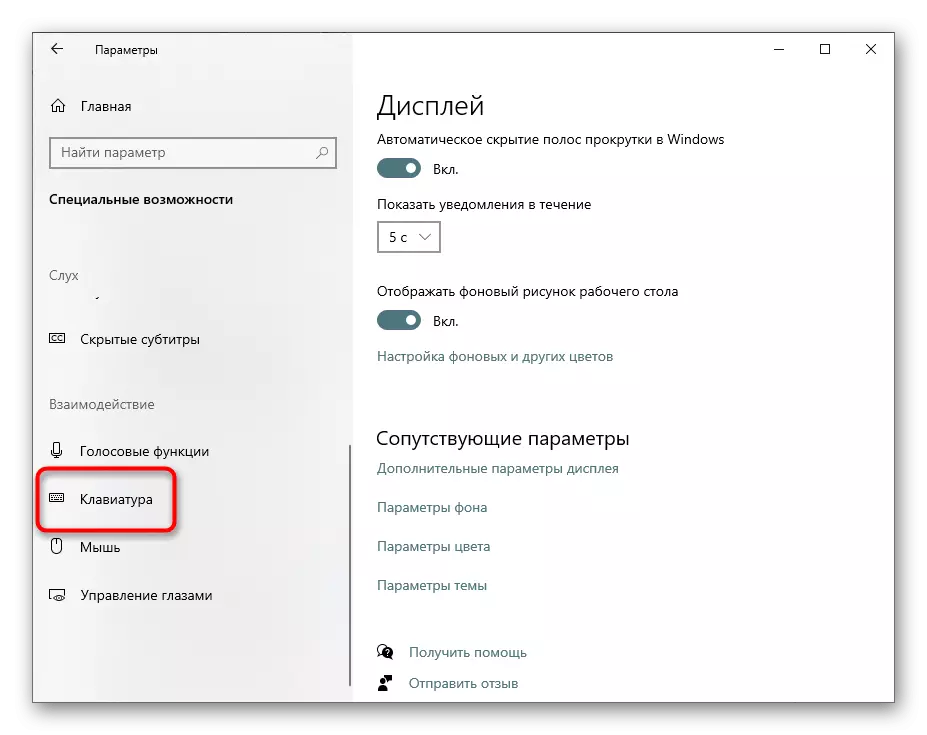

Indlela 3: Icon ye-trey
Ngohlengahlengiso lohlengahlengiso olusemgangathweni, ukuvula amaqhosha kudala i-icon kwitreyini ekwiphepha lomsebenzi. Inokuba kufutshane nezinye ii-icon okanye ifihla kwi-mini-windows.
- Yifumane apho kwaye ucofe kabini iqhosha lemouse lasekhohlo.
- Icandelo "Iphaneli yolawulo" iya kuvulwa, apho iya kucelwa khona kwangoko ukuba iqwalasele eli nqaku. Susa ibhokisi yokukhangela evela kwi "Vumelana ne-Cressing iqhosha" kwaye ucofe u "Kulungile".
- Ngendlela, unokusebenzisa esi sicelo kwixesha elizayo ukuba "iiparamitha" azikufaneli. Ukwenza oku, fumana "ipaneli yolawulo" nge "qala".
- Yiya kwiziko lamathuba awodwa.
- Fumana imenyu "ukukhanya kweqhosha".
- Kukho useto onomdla kulo, iphepha nje elincinci langaphandle.
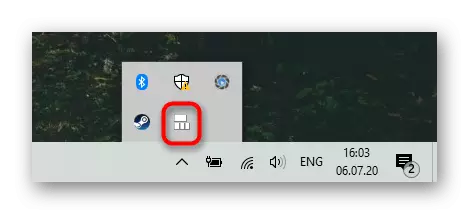
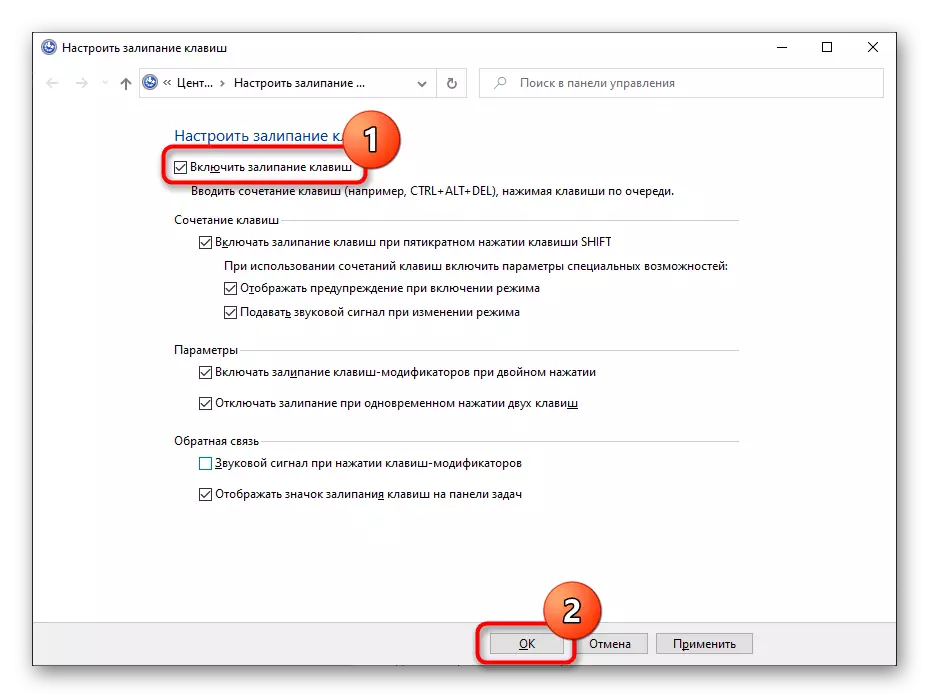


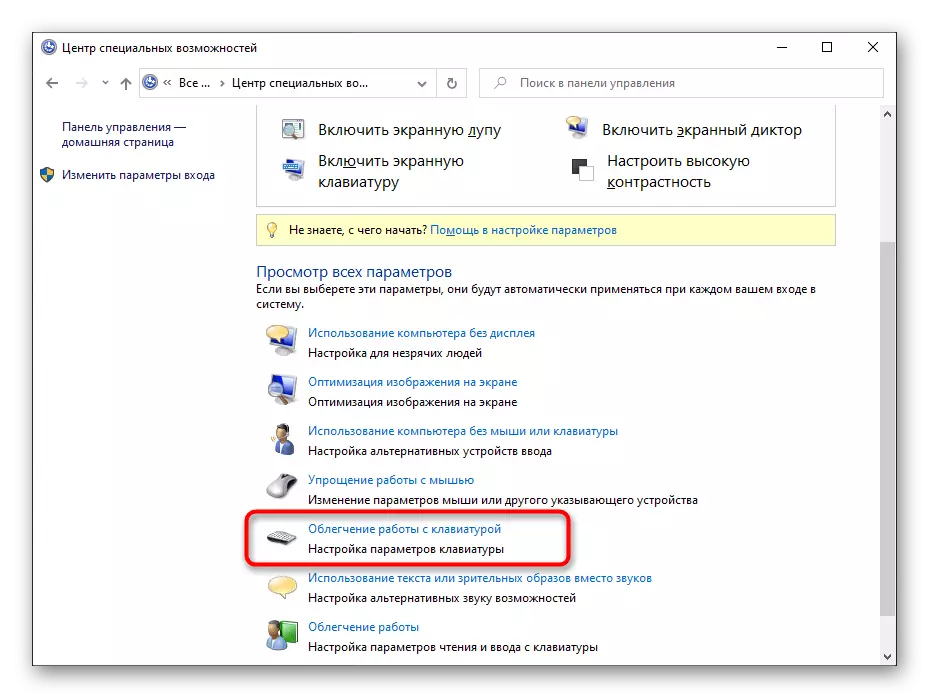
Yintoni omele uyenze ukuba izitshixo eziqaqambileyo azicinyiwe
Ngamanye amaxesha ezi ndlela azinakucinywa kukuncamathisi-ngokuhlala kulo msebenzi uvuliwe kwiseshoni yeWindows elandelayo. Kwimeko enjalo, oku kulandelayo kunokunceda.Ukwenza kunye nokucima useto lwethambeka
Zama ukungena "iiparamitha" okanye "iphaneli yolawulo" kwaye ibandakanya zonke iindawo ezinoxanduva lokunamathela. Qala kwakhona ikhompyuter, emva koko cima zonke iinketho ngendlela efanayo. Qalisa kwakhona i-PCS. Olu khetho ngamanye amaxesha luyasebenza kubasebenzisi abavalela isitshixo senqanawa.
I-ToodPad Stores
Ezinye iimodeli zekhibhodi, ingxaki ekuqwalaseleni ivela ngenxa yokungqubana kweengxabano zesoftware. Shenxisa inceda ukutshintsha imeko enye yamandla.
- Cinezela i-PCM kwi "Qala" kwaye uye kumphathi weSixhobo.
- Fumana uluhlu lwebhodi yezitshixo kwaye wandise. Fowunela iipropathi zesixhobo esidityanisiweyo ngokunqakraza kuyo kabini ngeqhosha lasekhohlo.
- Tshintshela kwi "Ulawulo lwamandla" ithebhu kwaye ususe ibhokisi yokujonga kwi "Vumela le fowuni ukuba ikhuphe ikhompyuter kwimowudi yokulinda". Gcina kwaye uvale iqhosha "Kulungile".
- Ukongeza, jonga ukuba ingaba i-sticks eziphambili izitshixo kwiseshoni yangoku. Ukuba akunjalo, ukhubaze, qala ukuqala iWindows 10 kwaye ujonge ukuba ingxaki isusiwe.
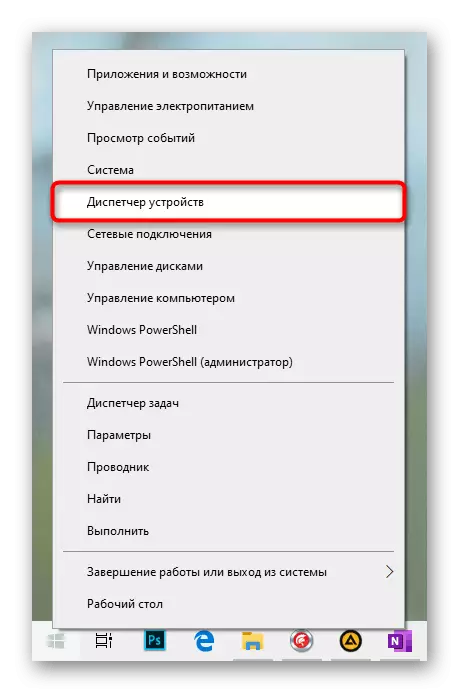


Ukusombulula iingxaki zomqhubi
Ngamanye amaxesha ingxaki ibiza isoftware yekhibhodi. Emva koko kuya kufuneka uzame ukufumana umthombo ongumthombo.
Hlaziya umqhubi
- Vula "umphathi wesixhobo" kwakhona kwaye ufumane ikhibhodi yakho apho. Cofa kuyo ekunene-nqakraza kwaye ukhethe "Qwalasela umqhubi".
- Thatha ithuba lokukhangela ngokuzenzekelayo.
- Ukuba isoftware ayifuni kuhlaziywa, uyakufumana isaziso esihambelana nayo, emva kwecandelo elilandelayo leli nqaku. Xa umqhubi usahlaziyiwe, qala kwakhona i-PC kwaye ujonge ukuba ngaba amaqhosha akhanyayo aphulwe.
- Abanini beelaptop banokukhuphela ingxelo entsha yomqhubi ovela kwiwebhusayithi esemthethweni yomvelisi wesixhobo, kodwa abasebenzisi bedesktop beboshwe ngeqhosha: Njengomgaqo, indawo esemthethweni inesicelo esongezelelweyo (senza I-Macros, ukukhanya okungasemva), kwaye akukho lungelo linokubangela ukungasebenzi kakuhle.
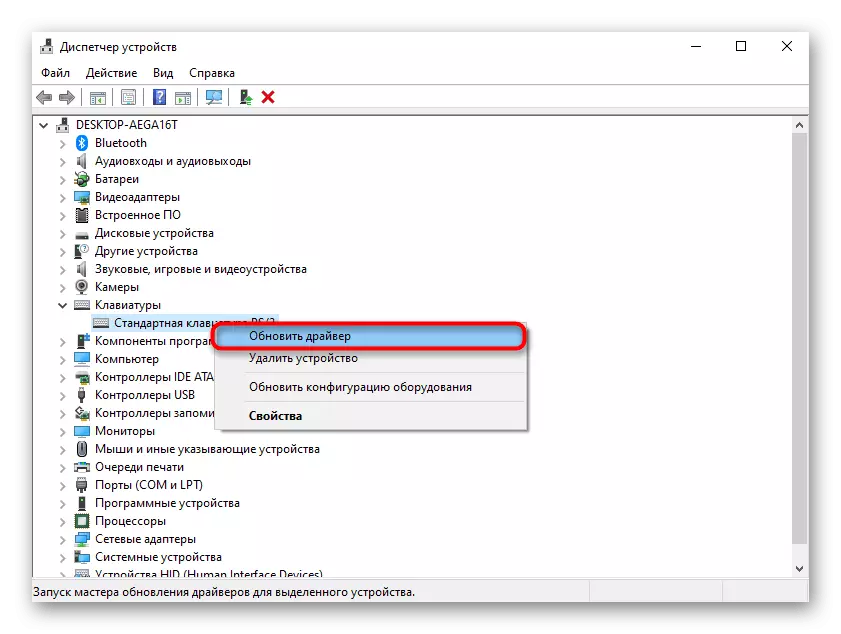
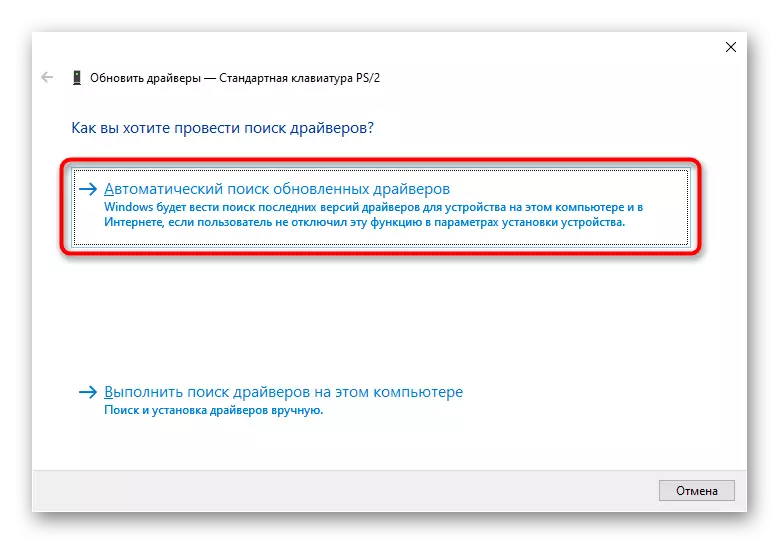

Cima umqhubi weqhosha
Indlela yokuhlaziya ayincedi rhoqo, kuba uninzi lweemeko zohlaziyo lomqhubi kule fowuni ayikho. Kwimeko enjalo, kungcono ukufaka umqhubi oqhelekileyo ofaka iWindows ngokuzenzekelayo. Ukwenza oku, kwanele ukususa umqhubi, emva kwenkqubo yokusebenza ngokwayo iya kuyifumana kwakhona ngexesha lePC elandelayo.
- Kumanejala wesixhobo, fumana ikhibhodi, cofa kuyo ekunene-nqakraza kwaye usebenzise into ecimeyo.
- Phendula kwi-affirmative kwifestile yesilumkiso.
- Thumela ikhompyuter ukuba iqalise.
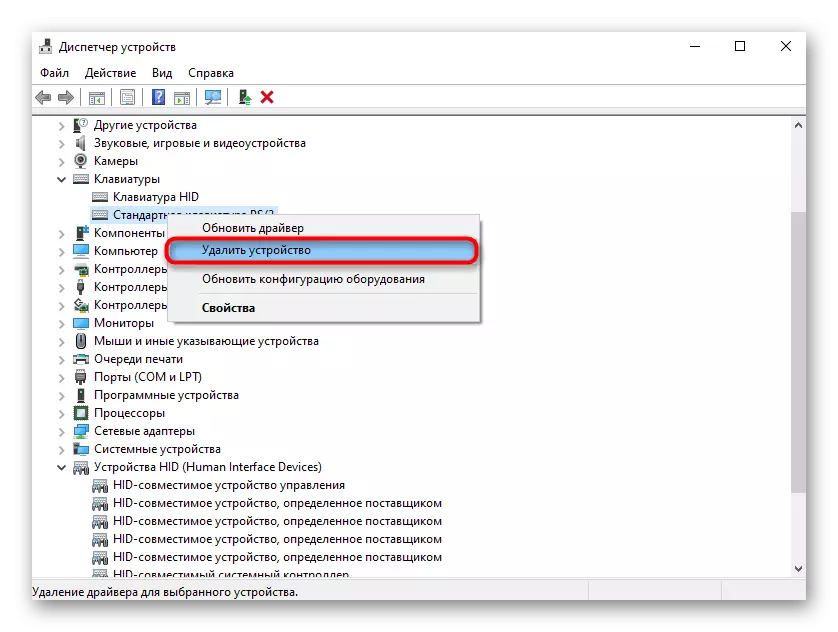
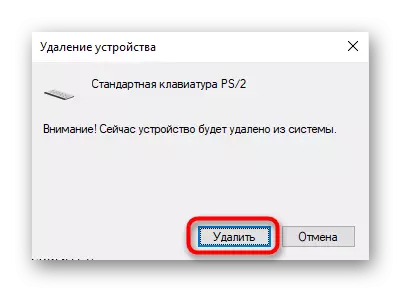
Khumbula ukuba izitshixo azisoloko zisisiphumo seseto esifanelekileyo kwi-OS. Izitshixo ezinamatheko okunamathela zinokuthetha ingxaki yomatshini, umzekelo, ngenxa yolwelo olutshiweyo, uthuli olomileyo okanye ukungasebenzi kakuhle kwesixhobo.
Bona kwakhona: Coca ikhibhodi ekhaya
